光盘映像文件如何安装,小猪告诉您光盘映像文件如何安装青苹果系统
发布日期:2017-04-11 作者:电脑公司 来源:http://www.hxdngs.com
光盘映像文件如何安装,小猪告诉您光盘映像文件如何安装青苹果系统
windows系统总裁系统光盘镜像文件比较常见的是iso格式,iso光盘映像安装办法有许多种,比如刻录光盘安装、使用U盘安装、直接解压安装等等,其中直接解压安装会比较容易,不过仅适用小兵系统可以正常运行的电脑,下面,主编跟大伙共享光盘映像文件安装系统的技巧。
近期,常常见到身边的朋友电脑经常中毒,通常一些杀软不能清除干净,于是又有重装系统的冲动,而有的用户喜爱使用盘映像文件安装系统,因为安装时间短而且稳定。那么光盘映像文件如何安装系统?下面,主编给大家教程光盘映像文件安装系统的操作过程。
光盘映像文件如何安装系统
准备工作:
1、备份好C盘数据,尤其是桌面文件
2、光盘映像文件iso下载:win10硬盘版系统下载
3、解压工具:winRAR或好压等等
将下载完的光盘映像文件iso下载到C盘之外的分区,比如下载到F盘,右键使用winRAR等工具解压到当前文件夹或指定文件夹,不能解压到C盘和桌面,否则无法安装

映像文件载图1
弹出对话框,执行光盘映像文件解压过程,需要等待几分钟

光盘载图2
解压之后,你们打开安装目录,找到【安装系统.exe】程序
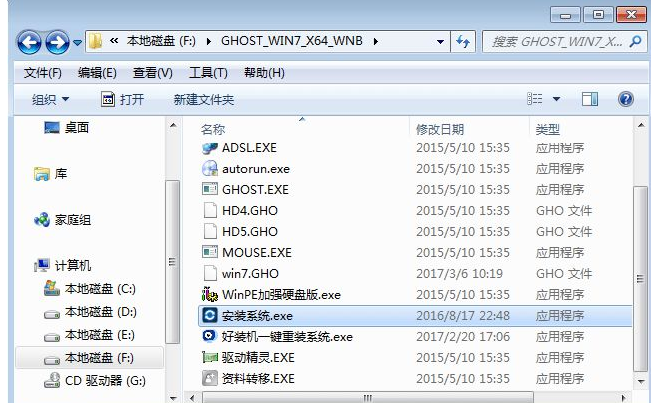
映像载图3
双击【安装系统.exe】打开这个安装界面,选择【恢复系统】,映像文件路径选择win10.gho文件,勾选要安装的位置C盘,如果不是显示C盘,要根据卷标或容量来判断C盘,再勾选【执行完成后重启】,最后点击【执行】
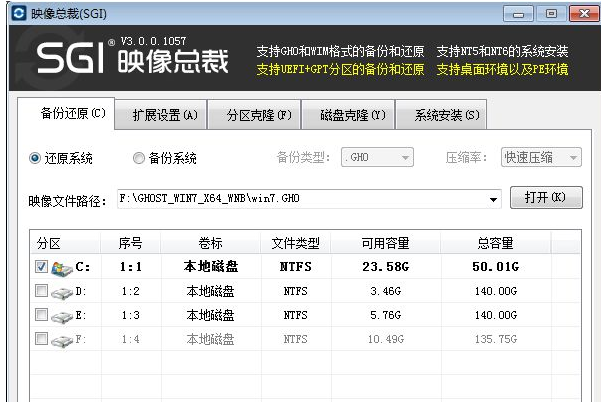
映像文件载图4
弹出提示框,提示映像文件即将恢复到分区C,点击确定继续
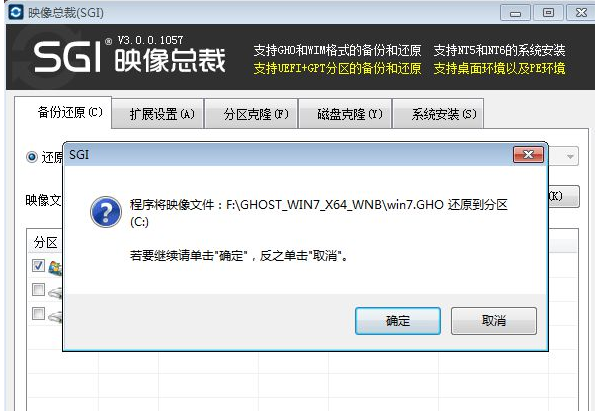
映像文件载图5
这时候电脑会重启,进入到这个界面,默认选择sysCeo Recovery项启动
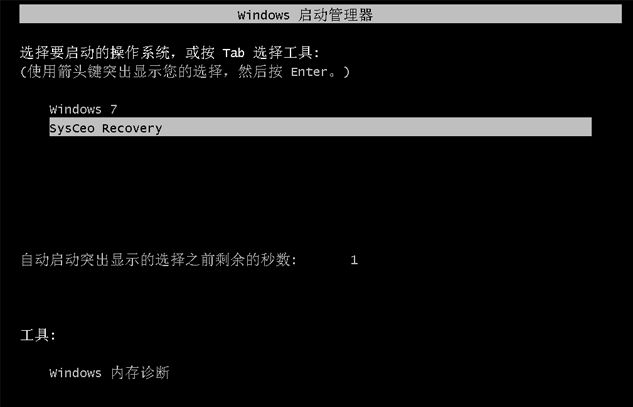
映像文件载图6
启动进入这个界面,执行C盘格式化以及系统映像安装到C盘的部署过程,需要等待3-5分钟
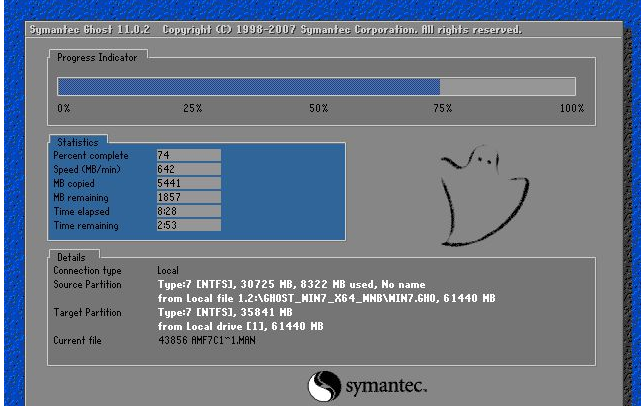
安装系统载图10
以上执行完成后会自动重启,进入这个界面,执行系统驱动安装和设置过程

映像文件载图8
整个重装过程5-7分钟,最后启动进入全新系统桌面,光盘映像文件安装结束。

光盘载图9
上述便是光盘映像文件安装系统的操作过程。
栏目专题推荐
系统下载推荐
- 1电脑公司Win8.1 官方装机版32位 2021.04
- 2风林火山win8.1最新64位优化推荐版v2026.01
- 3深度技术win8.1 64位不卡顿专用版v2021.12
- 4深度技术Windows7 v2020.02 64位 增强春节装机版
- 5电脑公司Win10 专业装机版64位 2021.06
- 6雨林木风免激活win11 64位高端全新版v2026.01
- 7电脑公司ghost XP3精品万能版v2021.12
- 8大地系统Windows8.1 2021.04 32位 增强装机版
- 9中关村Win8.1 2021.04 32位 纯净装机版
- 10深度技术Window7 32位 超纯春节装机版 v2020.02
系统教程推荐
- 1教您win10系统提示Comsurrogate已停止工作打不开图片的方案?
- 2中关村Win8.1 2021.04 32位 纯净装机版
- 3大师设置win10系统去掉文件夹分类的步骤?
- 4手把手教你win10系统运行腾讯游戏平台弹出用户帐户控制的方法?
- 5大神演示win10系统无线局域网信道冲突的方案?
- 6技术员操作win10系统空文件夹无法删除的方法?
- 7黑云细说win10系统用户账户控制设置与取消用户账户控制的步骤?
- 8手把手练习win10系统TxT文件打开提示找不到脚本文件的教程?
- 9快速设置win10系统下载RAR格式文件没有出现下载框直接打开的教程?
- 10笔者研习win10系统共享网络打印机常见问题的方法?